Gerenciar links especiais ou solicitações de manipulador de sites no Chrome
O Gmail(Gmail) funciona como o gerenciador padrão para mailto: links. Quando você abre o Gmail no navegador Google Chrome em um PC com Windows , ele exibe um ícone Manipulador de protocolo(Protocol) na omnibox na parte superior da página que solicita sua permissão para Permitir que o Gmail abra todos os links de e-mail(Allow Gmail open all email links) ou Esta página deseja instalar um manipulador de serviço(This page wants to install a service handler) . Isso ajuda a definir o Gmail como o programa de e-mail padrão no navegador da Web para abrir todos os links de e-mail.
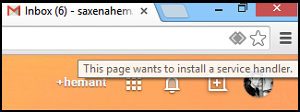
Ativar ou desativar solicitações de gerenciador de sites no (Site Handler)Chrome
Se você quiser permitir que o Gmail abra todos os links de e-mail,
- Selecione o botão de opção Usar Gmail(Use Gmail) . Quando você clica em um endereço de e-mail com hiperlink em uma página, a janela de composição do Gmail é aberta.
- Selecione Não para manter como seu computador abre os links de e-mail da mesma forma que antes.
- Escolha Ignorar(Choose Ignore) para evitar que a solicitação apareça novamente quando você visitar o Gmail .
Da mesma forma, pode-se usar o Google Agenda(Google Calendar) . Suas opções são semelhantes ao Gmail , exceto que você pode optar por usar o Google Agenda(Google Calendar) para abrir links webcal(webcal links) . Os(Service) manipuladores de serviço no Chrome são ativados por padrão. Você pode desativá-los ou reativá-los no menu de configurações do Chrome . Aqui está como você faz isso.
- Selecione o menu Chrome na barra de ferramentas do navegador
- Selecionar configurações
- Mostrar configurações avançadas.
Agora, na seção "Privacidade", clique em Configurações de conteúdo .(Content)
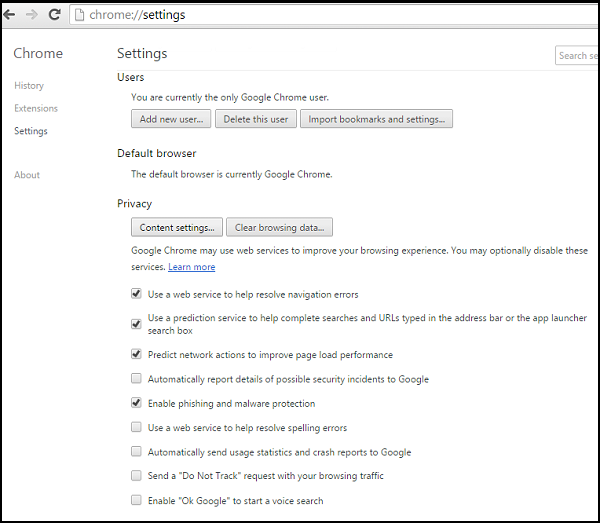
Na caixa de diálogo exibida, localize a seção "Manipuladores":

Para permitir solicitações, selecione “Permitir que sites peçam para se tornarem manipuladores padrão para protocolos”.
Para desativar as solicitações, selecione “Não permitir que nenhum site lide com protocolos”.
Se, por algum motivo, você quiser usar um manipulador diferente para abrir um link em uma página, clique com o botão direito do mouse no link e selecione "Abrir link com" para escolher um manipulador. Suas configurações de gerenciador padrão não serão afetadas.
Para remover o manipulador, passe o mouse sobre o manipulador que deseja remover.
Clique em Remover este site.
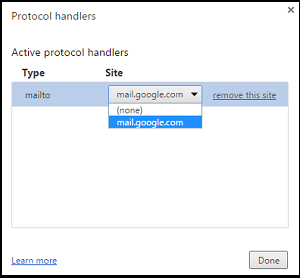
Chrome está um pouco atrasado para a festa. O Firefox(Firefox) da Mozilla adicionou suporte para manipuladores de protocolo há muito tempo!
De qualquer forma, espero que a dica seja útil.(Anyway, hope you find the tip useful.)
Related posts
Limpar Cookies, Site Data, Cache para o site específico: Chrome Edge Firefox
Force Links para abrir no fundo Tab em Chrome, Edge, Firefox, Opera
Desativar este Site está tentando abrir este aplicativo - borda ou cromo
Como View and Manage Credit Card details em Chrome or Firefox
Limpar Site Data para particular site em Chrome or Edge usando Developer Tools
Como corrigir essa configuração é aplicada pelo administrador - Chrome error
Download O mais recente Windows 10 ISO Images diretamente em Chrome or Edge
Chrome or Firefox não pode baixar ou salvar arquivos no seu computador
Fix NETWORK_FAILED error em Chrome browser em Windows PC
Como limpar Cache, Cookies, Browsing History em Chrome and Firefox
Como desativar ou ativar o Reader Mode em Chrome em Windows 10
Fix Downloading Proxy Script error em Google Chrome
Import Bookmarks, Passwords em Chrome de outro navegador
Capturar ou tomar capturas de tela no navegador Chrome or Firefox nativamente
Make Google Drive Arquivo aberto em New tab em Chrome
Como Empty Cache & Hard Reload em Chrome browser
Como habilitar o Global Media Playback Control em Chrome
Como definir o personalizado Keyboard Shortcut para um Chrome Extension
Como corrigir File Download Erros em Google Chrome browser
Como optar por Google FLoC (Privacy Sandbox) em Chrome
